Mỗi khi bạn tải lên một ảnh đại diện mới trên Facebook, thường thì nó sẽ tự động được cắt và chỉ hiển thị một phần nhỏ của hình ảnh. Điều này có thể khiến cho ảnh của bạn không hiển thị như bạn mong muốn. Nhưng đừng lo lắng, Công Ty Quảng Cáo Marketing Online Limoseo sẽ hướng dẫn bạn qua cách đặt ảnh đại diện Facebook không bị cắt.
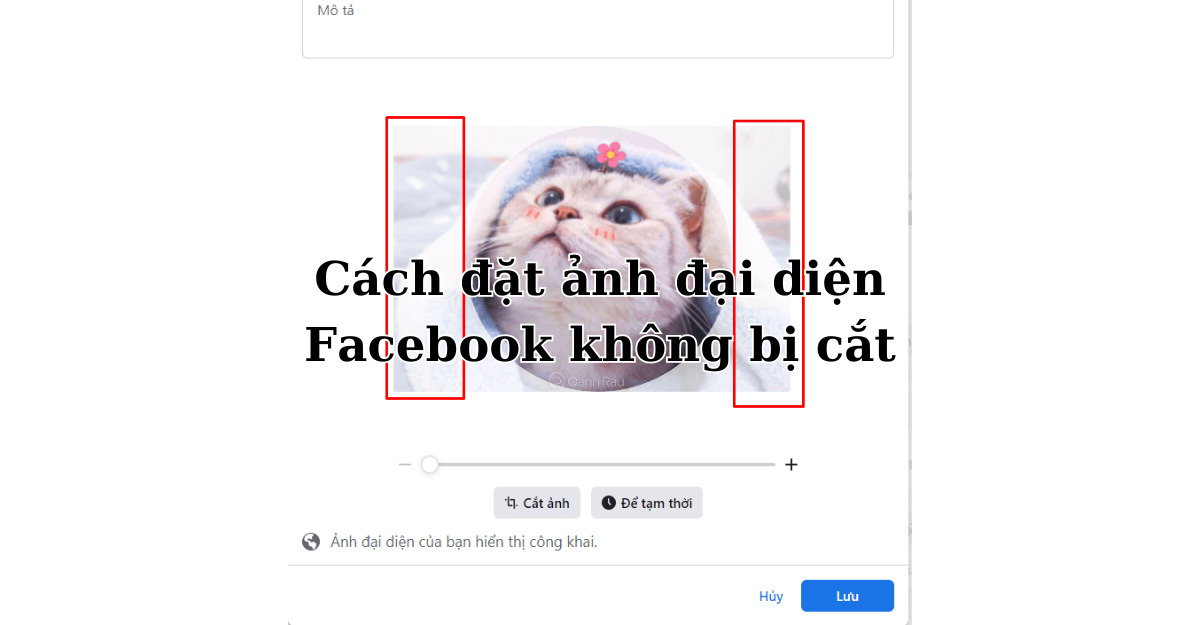
MỤC LỤC
1. Tại sao ảnh đại diện Facebook bị cắt?
Trước khi tìm hiểu cách đặt ảnh đại diện Facebook không bị cắt, mời các bạn cùng theo dõi các nguyên nhân làm cho ảnh đại diện Facebook bị cắt.
Trong quá trình sử dụng Facebook, bạn có thể gặp phải vấn đề khi ảnh đại diện của bạn bị cắt khi đăng trực tiếp. Điều này xảy ra vì Facebook hiện đang sử dụng hình ảnh đại diện theo hình khung tròn, làm cho bức ảnh bị cắt theo kích thước vuông. Mặc dù nhiều người thấy rằng hình ảnh đại diện khung tròn trông đẹp mắt, nhưng nó cũng mang theo những hạn chế không mong muốn.
Một trong những hạn chế lớn đầu tiên đó chính là việc ảnh sẽ bị cắt đi nếu nó quá lớn hoặc không phải là hình ảnh vuông (tỉ lệ 1:1). Điều này gây ra tình trạng buộc bạn phải cắt bớt phần ảnh, khiến cho hình ảnh trở nên mất đi sự toàn vẹn và chất lượng.
Nếu bạn muốn tránh việc ảnh đại diện Facebook bị cắt khi đăng, hãy áp dụng một số thủ thuật đơn giản để “đánh lừa” Facebook. Bằng cách để hình đại diện trên Facebook không bị cắt này, bạn có thể đăng ảnh đại diện chất lượng cao, không bị mất mát và trở nên sắc nét và hấp dẫn nhất trên trang cá nhân của mình.
Hãy cùng tìm hiểu các cách up ảnh avatar lên Facebook không bị cắt tiếp theo để giải quyết vấn đề này một cách hiệu quả.
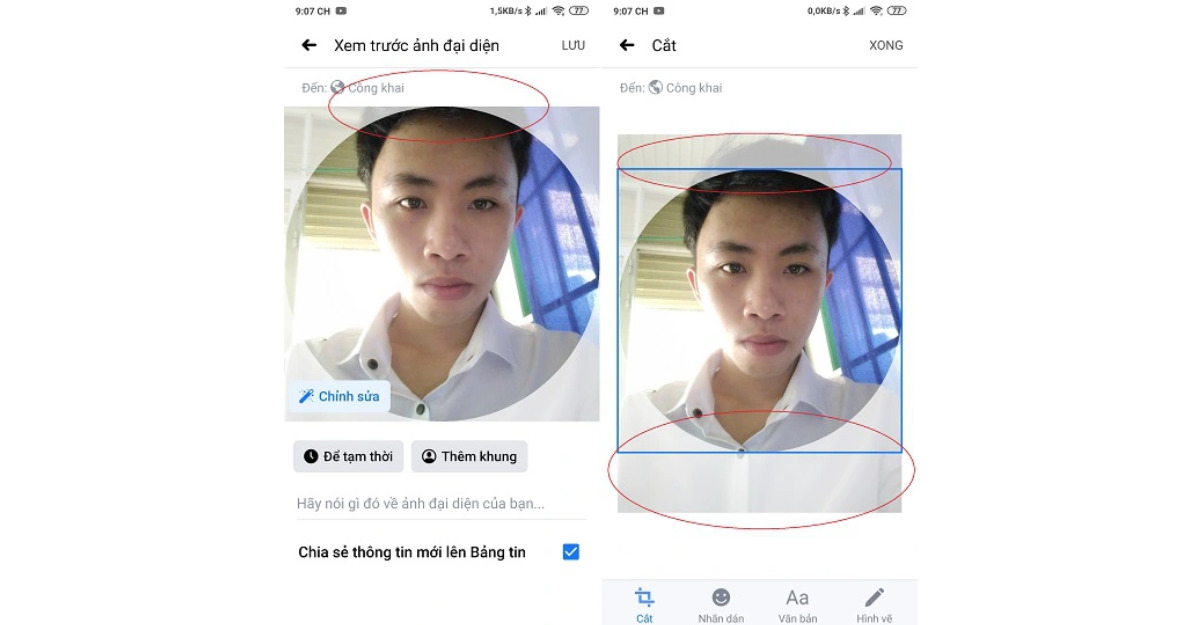
2. Hướng dẫn cách đặt ảnh đại diện Facebook không bị cắt trên điện thoại
Trong quá trình sử dụng Facebook trên điện thoại di động, việc up ảnh đại diện lên Facebook không bị cắt là một trong những yêu cầu quan trọng. Dưới đây là hướng dẫn chi tiết cách đổi ảnh đại diện Facebook không bị cắt:
- Bước 1: Đăng ảnh mà không bị cắt
- Mở ứng dụng Facebook và chọn tạo bài viết.
- Nhấn vào Ảnh/Video và tìm hình ảnh bạn muốn làm ảnh đại diện.
- Sau khi chọn xong, ẩn ảnh gốc để tránh việc hệ thống tạo thành hai bài viết đồng thời. Để làm điều này, chọn “Quyền riêng tư”, sau đó chọn “Chỉ mình tôi” và nhấn “Đăng”.
- Bước 2: Thay đổi ảnh đại diện
- Quay lại trang cá nhân của bạn và chọn thay ảnh đại diện.
- Nhấn vào chọn ảnh đại diện để thêm hình ảnh mới.
- Tìm trong danh sách ảnh đã tải lên và nhấn Xem Thêm để tìm hình ảnh bạn đã đăng trong Bước 1.
Khi bạn chọn ảnh từ nội dung đã đăng trước đó, Facebook sẽ không yêu cầu bạn cắt bớt nội dung hình ảnh. Điều này giúp ảnh đại diện của bạn hiển thị đầy đủ, không bị cắt đứt và giữ được chất lượng, mang đến trải nghiệm tốt nhất cho người dùng. Những bước đơn giản này sẽ giúp bạn thay đổi ảnh đại diện một cách dễ dàng và chính xác trên ứng dụng di động Facebook.
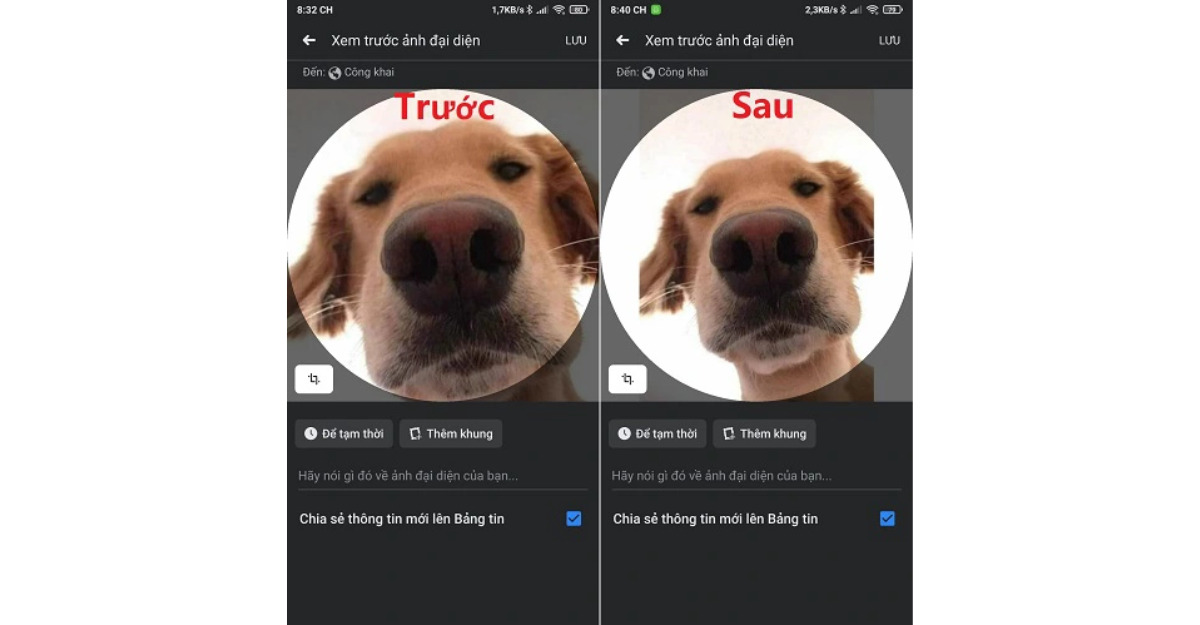
3. Cách đặt ảnh đại diện Facebook không bị cắt trên máy tính
Trên Facebook, việc đặt ảnh đại diện thường gặp phải vấn đề là ảnh được cắt theo hình vuông, sau đó lại bị cắt thành hình tròn, khiến cho ảnh của bạn không hiển thị đầy đủ như mong muốn. Điều này làm cho ảnh ban đầu mà bạn chọn không giữ được vẻ đẹp và tự nhiên của nó.
Để giải quyết vấn đề này, bạn có thể áp dụng những bước đơn giản của cách để ảnh đại diện Facebook không bị cắt dưới đây từ Limoseo:
- Bước 1: Truy cập trang Facebook Touch. Mở trình duyệt web trên máy tính và nhập địa chỉ: https://touch.Facebook.com/
- Bước 2: Đăng nhập và chọn ảnh đại diện mới. Đăng nhập vào tài khoản Facebook của bạn và truy cập vào trang cá nhân. Bấm vào biểu tượng máy ảnh ở góc phải của ảnh đại diện Facebook hiện tại.
- Bước 3: Tải lên ảnh mới hoặc chọn ảnh đã tải lên trước đó. Trong cửa sổ mới, nhấn nút “Tải lên ảnh mới” nếu bạn muốn sử dụng ảnh từ máy tính làm ảnh đại diện. Hoặc bạn cũng có thể di chuyển xuống để chọn một trong những ảnh đã tải lên trước đó trên Facebook.
- Bước 4: Tận hưởng ảnh đại diện không bị cắt. Sau khi chọn ảnh đại diện, Facebook sẽ tự động cắt ảnh về kích thước hình vuông chuẩn. Bấm nút “Dùng ảnh này” để xác nhận. Nếu bạn không hài lòng với ảnh hiện tại, bạn có thể nhấn “Thay đổi ảnh” để chọn lại.
Ưu điểm của phương pháp này là Facebook chỉ cắt ảnh mà không làm thay đổi và giảm kích thước, giữ nguyên chất lượng của ảnh gốc. Nhờ đó, ảnh đại diện của bạn sẽ trở nên đẹp hơn và hiển thị đầy đủ trên trang cá nhân của bạn. Đừng để vấn đề cắt ảnh trở thành trở ngại, hãy áp dụng cách đặt avatar full ảnh trên Facebook này để tận hưởng ảnh đại diện đẹp và chất lượng trên Facebook của bạn!
4. Bí quyết đăng ảnh avatar không bị cắt trên Facebook
Đối với người dùng Facebook, việc đăng ảnh avatar đẹp và không bị cắt là điều mà nhiều người quan tâm. Dưới đây là một số mẹo và hướng dẫn chi tiết cách đăng ảnh đại diện Facebook không bị cắt giúp bạn đăng ảnh avatar một cách hoàn hảo, không bị giảm chất lượng trên ứng dụng này.
- Chuẩn bị ảnh đại diện tối ưu: Kích thước chuẩn của ảnh đại diện trên Facebook là Width: 180px và Height: 180px. Với kích thước nhỏ như vậy, việc lấy hình ảnh trực tiếp từ album hoặc thư viện có thể làm giảm chất lượng. Để tránh điều này, bạn nên chủ động sửa ảnh từ bên ngoài, đảm bảo tỷ lệ 1:1 từ trước để ảnh không bị cắt và giữ được độ nét.
- Tùy chỉnh chế độ xem: Khi bạn thay đổi ảnh đại diện, Facebook thường sẽ đặt chế độ công khai cho bạn bè của bạn thấy. Tuy nhiên, bạn có quyền tùy chỉnh chế độ này theo nhu cầu cá nhân. Bạn có thể chọn các thuộc tính như “Chỉ mình tôi,” “Chỉ bạn bè,” hoặc “Công khai” tùy thuộc vào mức độ riêng tư mà bạn mong muốn.
- Đánh giá tình hình bảo mật: Ngoài việc chỉnh chế độ xem, bạn cũng nên xem xét tình hình bảo mật của ảnh đại diện. Bạn có thể thiết lập mức độ bảo mật để người khác không thể tải ảnh của bạn hoặc xem ở chế độ toàn màn hình.
- Sử dụng ảnh từ trang cá nhân hoặc Fanpage: Nếu bạn muốn sử dụng ảnh đẹp và chất lượng cao, nên lấy từ trang cá nhân hoặc Fanpage của mình. Ảnh từ những nguồn này thường có độ nét cao và không bị giảm chất lượng khi đăng lên.
Bằng việc chuẩn bị ảnh tốt từ trước, tùy chỉnh chế độ xem và đánh giá tình hình bảo mật, bạn có thể đăng ảnh avatar một cách hoàn hảo trên Facebook mà không gặp phải vấn đề cắt hoặc giảm chất lượng. Hãy tận dụng những mẹo này để tạo ra một ảnh đại diện ấn tượng và chuyên nghiệp trên trang cá nhân của bạn!
Như vậy, thông qua những bước đơn giản và các mẹo từ Công Ty Quảng Cáo Marketing Online Limoseo, bạn đã học được cách đặt ảnh đại diện Facebook không bị cắt một cách chuyên nghiệp và ấn tượng nhất. Chúc bạn thành công trong việc tạo dựng hình ảnh trên Facebook của mình!

